Как в Смете.ру найти расценку, использующую определенный ресурс? – Такой вопрос часто задают нашим специалистам технической поддержки. Что ж, пришла пора поговорить об этом подробнее в рамках очередной статьи про «50 Полезных функций Smeta.RU».
Итак, что делать, если вам нужно найти расценку, в которой присутствует, например, крошка кирпичная? Скорее всего, вы воспользуетесь поиском по фрагменту наименования «крошк кирпич», по крайней мере я бы выбрал именно такие слова (подробнее о работе с поиском я рассказывал в статье «Функция №27 – 🔎 Поисковая система. Варианты поиска в Смете.ру»). Давайте попробуем вместе, откроем поиск 🔍 в нормативной базе и зададим параметры поиска:
- Где искать: по всей НБ. Я просто хочу найти любую расценку в любой базе. При составлении смет вам потребуются расценки из определенной нормативной базы, так что нужно будет искать по пути поиска, или по сборнику/папке.
- По каким типам строк искать: по расценкам, по ценникам, по ресурсам. В машинах кирпич искать бесполезно, так что снимаем эту галку.
- Фрагмент наименования: крошк кирпич
У меня получился такой результат:
Всего одна расценка «Декоративная штукатурка по кирпичу стен с огрунтовкой основания эмульсией ПВА с устройством подготовительного слоя по маякам и полимерцем. р-ра с нарезкой на борозды нанесением грунтовки и накрывочного слоя полимерцементным раствором с мраморной крошкой», при этом она (расценка) не содержит кирпичную крошку в своем составе.
В зависимости от установленных нормативных баз, результаты поиска будут отличаться. В моей программе установлены только старенькие ТСНы, ФЕРы 2003 и 2014, и база 1984 года. Если, например, использовать программу «Смета Клауд», в которой есть огромное количество нормативных баз, то и результаты будут побогаче, однако суть примера это не меняет.
Как вы уже догадались, поиск по расценкам нам не подходит, т.к. в большинстве случаев название материала будет отсутствовать в названии расценки. Искать нужно внутри расценок (в их составе), а стандартная поисковая система этого не может. Тут нужна другая функция:
«Показать нормативы, использующие ресурс»
Я не просто так отметил галками «Ценники» и «Ресурсы» в параметрах поиска 😉. Прежде, чем искать расценку, нужно найти необходимый материал.
Обратите внимание на кодировку ресурсов, используемую в разных нормативных базах. Для базы ТСН используются «Коды ОКП», для ФЕРов и им подобных (ГЭСН, ТЕР) – «Коды ценников», у базы СН-2012 тоже своя кодировка.
Для базы ФЕР и т.п. я воспользуюсь вкладкой «Ценники», т.к. в расценках материалы занесены по кодам ценников.
Для ТСН и СН-2012 нужно пользоваться вкладкой «Ресурсы», т.к. материалы привязаны к расценкам по кодам ОКП.
Итак, с вкладками определились, теперь становимся на материал и в контекстном меню выбираем пункт «Перейти к нормативу».
В результате откроется сборник ресурсов для соответствующей базы. В сборнике мы снова открываем контекстное меню материала и выбираем пункт «Показать нормативы, использующие ресурс»
Откроется окно с перечнем подходящих расценок
Вот, например, первая расценка из списка: «Холодная реставрация снятых керамических изделий площадью утрат до 10 см2». Как видите, в названии расценки не упоминаются ни кирпич, ни крошка, но ресурс присутствует в составе расценки (в ресурсной части). Это именно то, что нам и требовалось.
К сожалению, далеко не всегда мы сможем найти расценку по материалу и очень часто будем получать это 😞:
Значит именно этот ресурс не указан ни в одной расценке.
Как я уже упоминал, мы ищем материал внутри расценки. Однако в расценках могут указываться не конкретные материалы, а группы материалов. Например, в расценке «Кладка кирпичная…» может быть указан «Кирпич керамический пустотелый», но это будет группа материалов, а уже в самой смете мы из группы выберем конкретный кирпич для кладки. Если же мы попытаемся найти расценку, использующую «Кирпич пустотелый, размер 250х120х65 мм, марка 75», то получим ошибку «Ресурс не используется ни одним нормативом». В данном случае, возможно, лучше поискать более обобщенный материал, например, «кирпич пустотелый».
Отдельные нюансы есть и с некоторыми нормативными базами, например, ФЕР-2017 и СН-2012. Мы обязательно расскажем о них подробнее, но не в рамках данной статьи. Не забудьте подписаться на наши новости, чтобы не пропустить важную информацию.
Такой способ поиска расценок подходит не только для материальных, но и для других типов ресурсов (трудовые, машины и механизмы). С механизмами проблем быть не должно, а вот искать расценки по трудовым ресурсам будет крайне неудобно, т.к. один и тот же “рабочий” может использоваться в огромном количестве расценок.
А сегодняшняя статья подошла к концу. Надеюсь мне удалось понятно рассказать об очередной функции Сметы.ру.
Если у вас остались вопросы – вы можете написать их в комментариях под этой статьей, или просто задать их нашим специалистам технической поддержки по телефону +7(495)320-30-39

Мы рекомендуем

Новейшая версия сметной программы
Цена: от 15 000 р.

Обучим составлению смет в программе
Цена: от 10 500 р.
Добро пожаловать в очередной обзор полезных функций Сметы.ру. Сегодня речь пойдет о поиске смет, расценок и материалов в программе Smeta.RU, или проще говоря, о мощной поисковой системе, которой обладает программа. Нужно найти расценку в нормативной базе? – легко! Хотите найти объект, зная лишь примерную итоговую сумму по смете? – несколько секунд и готово!
Устраивайтесь поудобнее, мы начинаем.
Все основные варианты поиска доступны в отдельном меню, которое открывается сочетанием клавиш Ctrl+F, или при клике на кнопку в виде «лупы»:
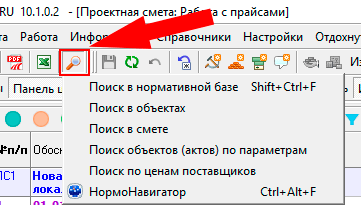
Тут доступно 6 вариантов поиска
1. Поиск в нормативной базе
Поиск в нормативной базе (Shift+Ctrl+F) – предназначен для поиска расценок (работ), материалов, машин и механизмов в нормативной базе. Искать можно: по всем нормативным базам, доступным в программе; по пути поиска; по сборнику / папке. Давайте рассмотрим все способы подробнее.
По всей НБ
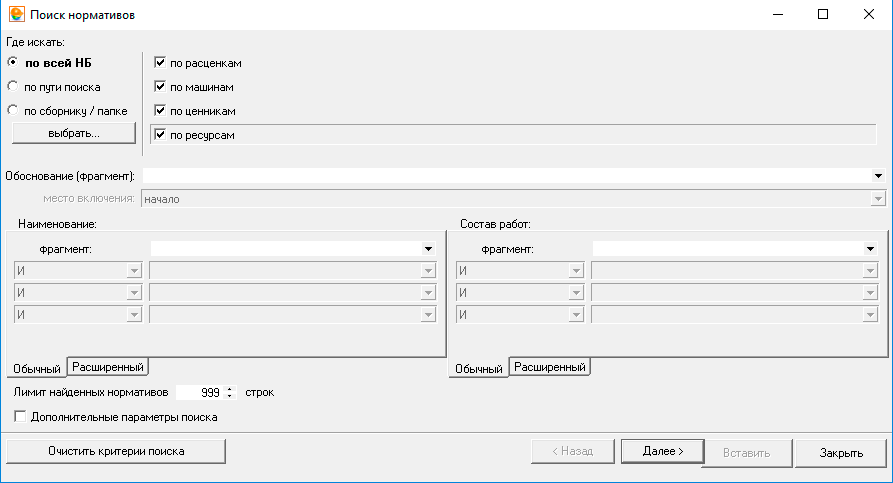
Данный способ предназначен для поиска данных по всем доступным нормативным базам и их истории развития. Может быть полезен в том случае, например, когда мы знаем только обоснование расценки (10-01-001-1) и прямые затраты по ней и хотим узнать, что это за расценка и в какой она базе находится. В результатах поиска будут выведены все расценки с данным обоснованием, которые есть в вашей программе. По колонке «Альтернативное обоснование» можно понять в каких базах есть данная расценка, а по ПЗ примерно определить конкретную базу
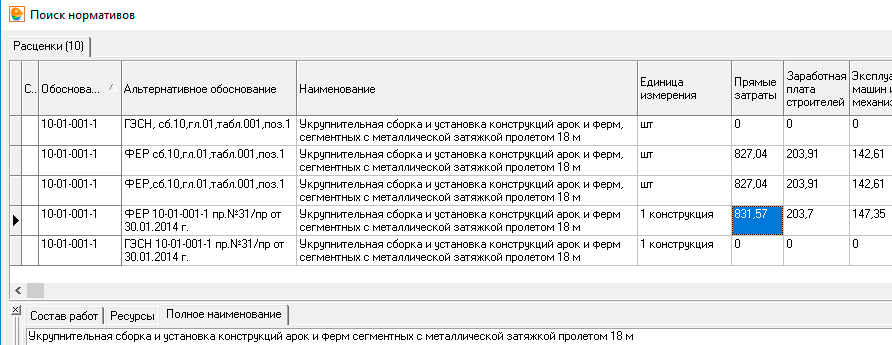
По пути поиска
Данный способ, по моему мнению, наиболее предпочтительный, т.к. ищет расценку в определенной базе, которую указываем с помощью поисковых маршрутов. Причем если запустить поиск из открытой сметы, то программа автоматически заполнит поисковые маршруты в соответствии с параметрами сметы. Т.е. если вы составляете смету по ТСН-2001 МГЭ, то и расценки нужно искать именно в этой базе, что программа и сделает.
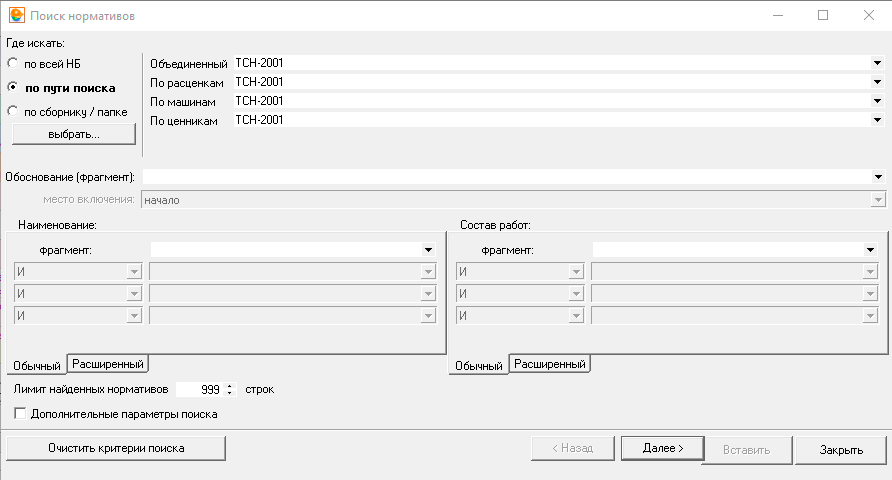
По сборнику / папке
Этот способ очень сильно сужает область поиска. Если у вас медленный компьютер – возможно этот способ поиска будет для вас более быстрым. Выберите папку, в которой нужно искать. Обратите внимание на вкладки “Расценки“, “Машины“, “Ценники” – они позволяют выбрать тип требуемых строк. Т.е. если нужно найти расценку, то выбирать папку нужно именно на вкладке “Расценки”.

После выбора способа поиска, нужно указать критерии поиска, т.е. что искать. В качестве критериев можно указать фрагмент обоснования (шифра), ключевое слово, состав работ.
💡 Обратите внимание, что «Поиск в нормативной» базе ищет точное совпадение с указанными критериями. Это значит, что если расценка в базе называется «Кладка стен из кирпича», а поиске мы укажем «Кладка кирпичная», то программа ничего не найдет, т.к. слово «кирпичная» отсутствует в нормативной базе. Поэтому ключевые слова лучше указывать без окончаний.
Пример поиска расценок
Для примера давайте найдем в базе ТСН расценку на вышеупомянутую «кирпичную кладку». При этом искать будем не все расценки, а только те, в составе работ которых присутствует «расшивка швов». Пример заполнения критериев вы видите на скриншоте:
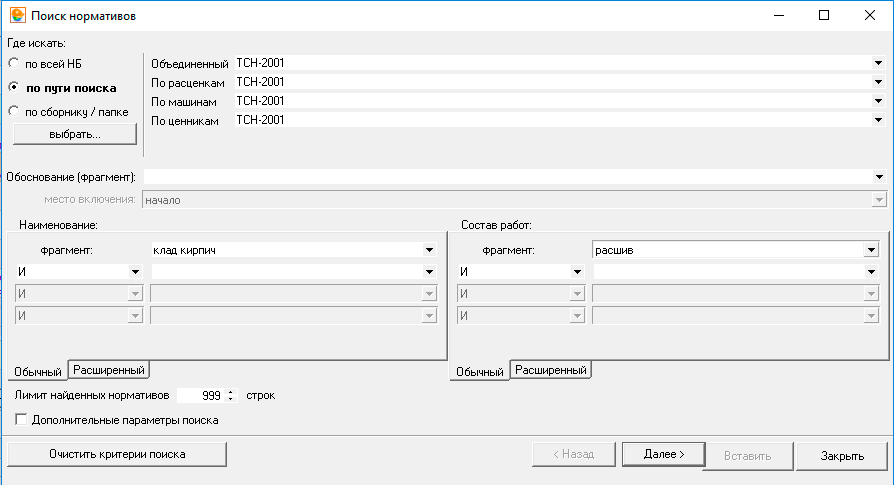
Нажимаем кнопку «Найти» и получаем следующий результат:
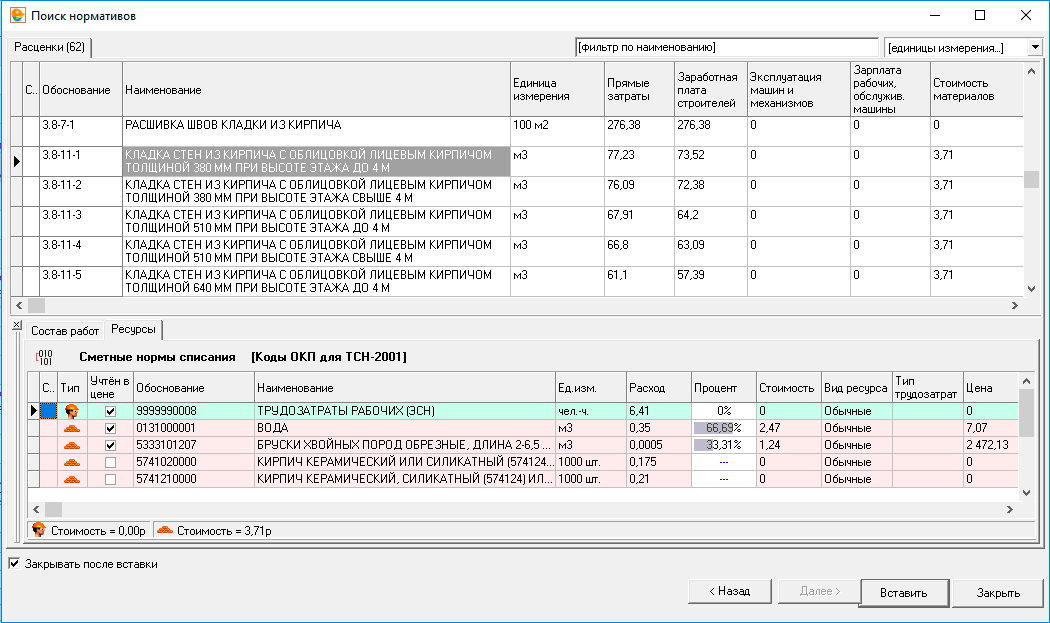
В моем случае нашлось 62 расценки, подходящих под заданные критерии поиска. Если нажать кнопку «Назад», то можно вернуться на предыдущий шаг и уточнить критерии поиска, например, задать толщину киприча…
В результатах поиска можно посмотреть не только найденные расценки, но и ресурсы, учтенные в расценках. Теперь просто выделяем подходящую расценку и нажимаем кнопку «Вставить», чтобы добавить выделенную расценку в открытый документ (например, в смету).
2. Поиск в объектах
Поиск в объектах предназначен для поиска расценок в ранее составленных сметах. Поиск состоит из трех шагов:
1) Указание критериев поиска (фрагмент наименования, или обоснования)
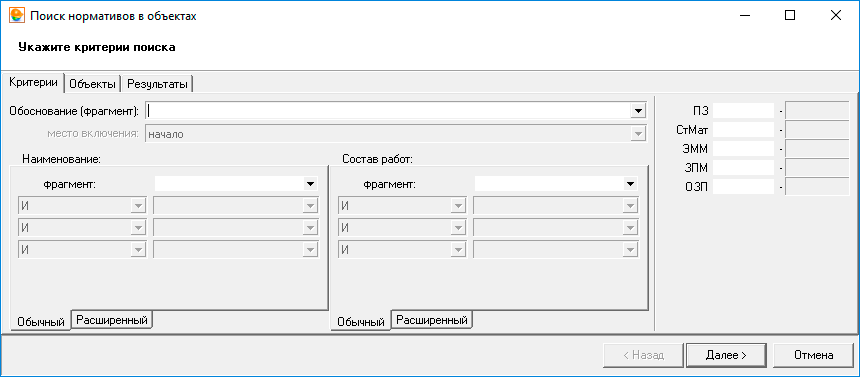
2) Выбор объектов для поиска. Чтобы указать, в каких объектах искать – нужно выделить один, или несколько объектов, в левой части окна и перетащить в правую. Перетаскиваем мышкой, или кнопками со стрелками.
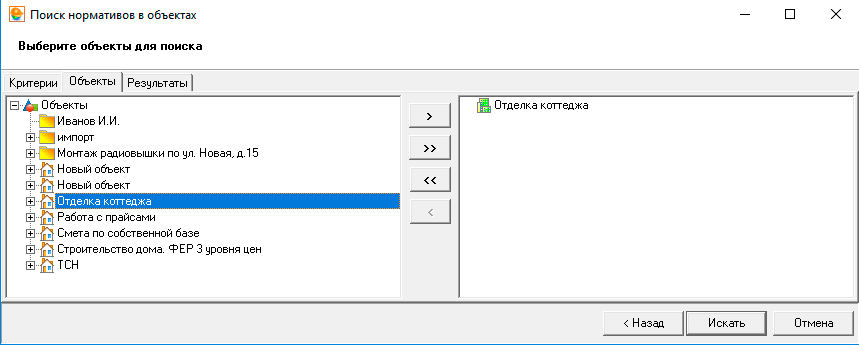
3) Результаты поиска. Ну, тут и так понятно, либо найдем, либо нет 🙂
3. Поиск в Смете
Поиск в смете предназначен для поиска строк в текущем документе. Если у вас открыта смета из пары сотен строк, то данный инструмент может быть очень полезен.

4. Поиск по ценам поставщиков
Как видно из названия, данный инструмент позволяет искать материалы в установленных прайсах поставщиков.
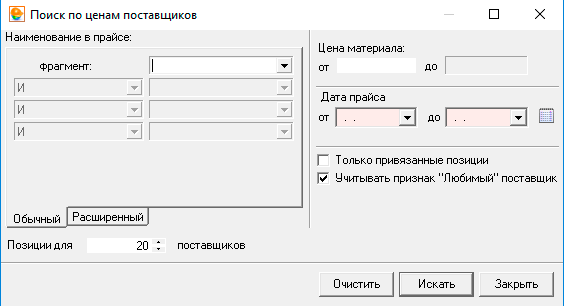
5. НормоНавигатор
НормоНавигатор (Ctrl+Alt+F) – это упрощенный вариант «Поиска по нормативной базе».

Тут все критерии заносятся в одну строку, а «области поиска» («Ищем в:») задаются отдельно. Как и в случае с поиском по нормативной базе, мы можем искать по всем доступным базам, по пути поиска и по отдельным сборникам. Важным упрощением является и то, что запросы можно писать «как угодно», т.е. полные слова, а не только «корни». Для наглядности найдем всё ту же кирпичную кладку с расшивкой швов. Параметры поиска можно посмотреть на скрине:

А результат поиска выглядит так:

6. Поиск объектов (актов) по параметрам
Шестой способ поиска – поиск объектов по параметрам – предназначен для поиска смет, а не отдельных расценок. Окно параметров поиска разделено на 2 вкладки:
Обычный поиск

Расширенный поиск

Заполните необходимые данные для поиска, и программа покажет все объекты, подходящие под заданные параметры поиска. Например, мне нужно найти объект, у которого итог по смете составляет примерно 176 тысяч рублей. Для этого на вкладке «Обычный поиск» я поставлю галку «Всего по смете» и укажу суммы «от» 170000 и «до» 180000
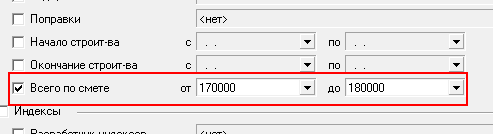
В результате поиска я получу свой объект:
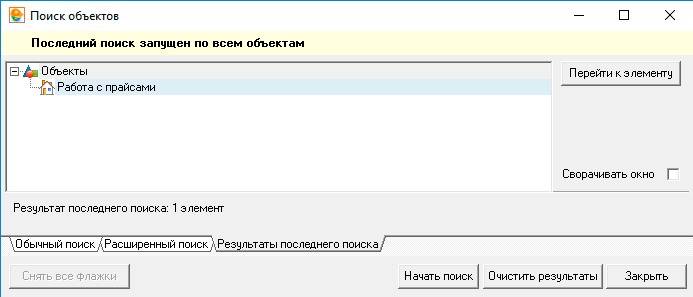
Поиск в сборнике
Поиск в сборнике не включен в основное меню поиска, а доступен в контекстном меню при просмотре сборников
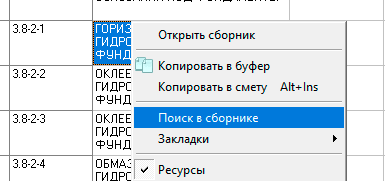
Данный способ позволяет быстро найти или отфильтровать строки в сборнике

Подведем итоги
Как видите, программа Смета.ру обладает мощной поисковой системой, позволяющей искать различные данные по множеству параметров. На мой взгляд это достойное преимущество перед другими сметными программами.
📢 Вопрос к опытным сметчикам: Есть ли что-нибудь подобное у других сметных программ? Напишите, пожалуйста, об этом в комментариях.
А статья подошла к концу. Если у вас остались вопросы – вы можете написать их в комментариях под этой статьей, или просто задать их нашим специалистам технической поддержки по телефону +7(495)369-97-69

Автор статьи:
support@gensmeta.ru | +7(495)369-97-69 доб. 131
Специальное предложение по обучению сметчиков
Позвоните по телефону +7 (495) 369-97-69
или оставьте заявку

С каждой новой сметой мы всё лучше знакомимся со сборниками нормативной базы и понимаем, где какие расценки находятся. Если нам требуется подобрать подходящую расценку из уже хорошо известного сборника, либо в очевидной ситуации выбор не вызывает сомнений – тогда проще всего найти расценку в нормативной базе напрямую, открыв соответствующий сборник и выбрав в оглавлении сборника нужную таблицу.
А как быть, если мы ищем расценку для работы, с которой впервые имеем дело, и затрудняемся с выбором конкретного сборника? Вот в такой ситуации поможет поиск расценки по ключевым словам сразу в целой группе сборников нормативной базы.
Для этого следует перейти на вкладку База и выделить в структуре нормативной базы в левой части окна именно ту группу сборников, по которой мы собираемся выполнять поиск. Например, группу Строительные работы в базе ФЕР.
Далее мы вводим ключевые слова для поиска нужной расценки в текстовое поле, которое постоянно отображается на экране справа под панелью инструментов. Как правило, достаточно ввести через пробел только фрагменты (корневые части) слов – без окончаний, предлогов и знаков препинания. Например, кирпич стен.

При этом, как только мы щелчком мыши активируем текстовое поле поиска, на панели инструментов становится доступна контекстная вкладка Поиск, где расположены команды и настройки, необходимые для поиска. В частности, здесь можно выбрать Область поиска – то есть, в каких элементах нормативной базы осуществляется поиск (отметить флажками соответствующие опции). По умолчанию поиск осуществляется в каждом из перечисленных элементов. Наряду с основными характеристиками расценки (наименование и единица измерения, опция Расценки) при поиске можно анализировать также Названия разделов, Ресурсы, Составы работ, Примечания, Коэффициенты.
Для того чтобы запустить поиск расценок в нормативной базе с учётом заданных условий, необходимо нажать кнопку Поиск на вкладке Поиск, либо просто подтвердить введённый текст для поиска нажатием клавиши Enter.
Все найденные расценки отображаются на специальной вкладке как отдельный документ и группируются в зависимости от того, в каких элементах расценки присутствуют заданные для поиска ключевые слова (могут быть сформированы группы НАЙДЕНО В РАСЦЕНКАХ, НАЙДЕНО В СОСТАВЕ РАБОТ, НАЙДЕНО В ПРИМЕЧАНИЯХ и т. п.). При этом вкладка с результатами поиска внешне похожа на обычный сборник расценок в нормативной базе, только он отфильтрован и на экране отображаются лишь те расценки, которые удовлетворяют условиям поиска.

Теперь можно оперативно перевыбрать в левой части окна группу сборников для поиска, задать другие настройки поиска, либо изменить набор ключевых слов для поиска. Так как найденных вариантов оказалось слишком много, давайте уточним в поле поиска, что нам нужна кладка наружных стен. Подтверждаем изменённый текст для поиска нажатием клавиши Enter. Результаты поиска на вкладке немедленно обновляются.
Замечание: По умолчанию поиск осуществляется с условием обязательного вхождения в расценку всех слов из введённого текста для поиска. При этом предусмотрены дополнительные возможности для уточнения поиска. Если перед каким-либо словом поставить знак «-», это означает, что данное слово должно отсутствовать в расценке. А если введённый текст для поиска заключить в кавычки, то программа будет искать его в расценках целиком как точное совпадение.
Если поиск по нормативной базе выполняется в ходе составления локальной сметы, то любую найденную расценку можно добавить в смету сразу из вкладки с результатами поиска – для этого щёлкаем по нужной расценке правой кнопкой мыши и выбираем в контекстном меню команду Вставить в смету (или Добавить в смету).
Кроме того, любой найденный элемент из вкладки с результатами поиска можно добавить в папку с закладками – для этого щёлкаем по нужной строке правой кнопкой мыши и выбираем в контекстном меню команду Добавить в закладки.
Следует отметить, что в результатах поиска по найденным расценкам показываются только наименование, единица измерения и прямые затраты. В случае, если эти расценки нам известны и мы уже не в первый раз ими пользуемся, такой краткой информации может быть вполне достаточно для выбора наиболее подходящего варианта. Зато в ситуации, когда требуется более подробно разобраться с найденными расценками, можно двойным щелчком левой кнопки мыши по любой расценке на вкладке с результатами поиска открыть в нормативной базе сборник, в котором находится данная расценка.
До тех пор, пока мы не закрыли вкладку с результатами поиска, всегда можно на неё вернуться и продолжить работу с найденными расценками. При выполнении нового поиска по нормативной базе программа сохраняет вкладку с результатами предыдущего поиска – а результаты нового поиска отображаются на новой аналогичной вкладке.
Таким образом, найти расценку в нормативной базе можно либо напрямую через оглавление соответствующего сборника, либо через поиск по ключевым словам. Выбирайте тот способ, который вам удобнее.
Просмотров: 2 956

Продолжаю дописывать видеоуроки к курсу «Сметное дело без лишних слов 2.0». И сегодняшняя тема — нововведения в Гранд смете 2018. Разработчики добавили новый функционал поиска.
Теперь можно искать запросы с условием «ИЛИ». Это удобно в том случае, когда нужно найти несколько похожих расценок. Например, мы ищем водоэмульсионную окраску по стенам и потолкам. Мы может ввести 2 запроса последовательно «кра стен вод» и «кра потол вод», а можно прописать запрос в одну строку.
В этому случае наш запрос будет выглядеть так «кра вод стен|потол». Последовательность слов не имеет значения, можно написать «кра стен|потол вод» или «стен|потол кра вод».
Для указания условия ИЛИ необходимо использовать в строке поиска символ «|».
Мастер-класс «Простой переход на ресурсный метод»
Теория и практика для быстрого перехода на ресурсный и ресурсно-индексный методы составления смет
Записаться на мастер класс >>
Этот символ можно набрать, переключившись на латинскую раскладку. Shift + «» (символ слева от бекспейса над кнопкой Enter)
Что будет в сегодняшнем видеоуроке:
0:30 поиск в Гранд смете с условием ИЛИ
0:40 Как найти нужный символ на клавиатуре для поиска
1:05 как искать расценки в базе используя специальные команды
1:20 Разбираем пример поиска расценок сложного запроса в базе
3:20 поиск расценок на штукатурку и окраску стен и потолков
3:51 где работает новый поиск, можно ли найти расценки в самой смете
Я записал отдельный видеоурок на тему поиска расценок в Гранд смете:
Если вы сомневаетесь в практическом применении поиска в Гранд смете, то я вам порекомендую свой видеокурс «Сметное дело без лишних слов 2.0». В нем разобраны все методы «как найти нужную расценку» в большой нормативной базе.
Читать полное описание курса >>
Смета – часть рабочей документации. Она необходима для любой стройки, любых работ. По смете определяют, сколько денег требуется стройке. Сколько их нужно для производства работ? В статье мы постарались рассказать, как заполняется смета, откуда брать для этого данные? Что такое индексы и коэффициенты? Из чего складывается сметная стоимость? Все не так сложно, как кажется.
В чем может помочь эта статья?
Статья поможет немного понять вопрос. Разобраться в сметах на начальном уровне. Здесь лишь общие понятия о составе сметы, примеры смет на монтаж. Немного об индексах и коэффициентах. Подробно о составлении смет для строительно-монтажных работ рассматривается в МДС 81-35. 2001.
Титульный лист
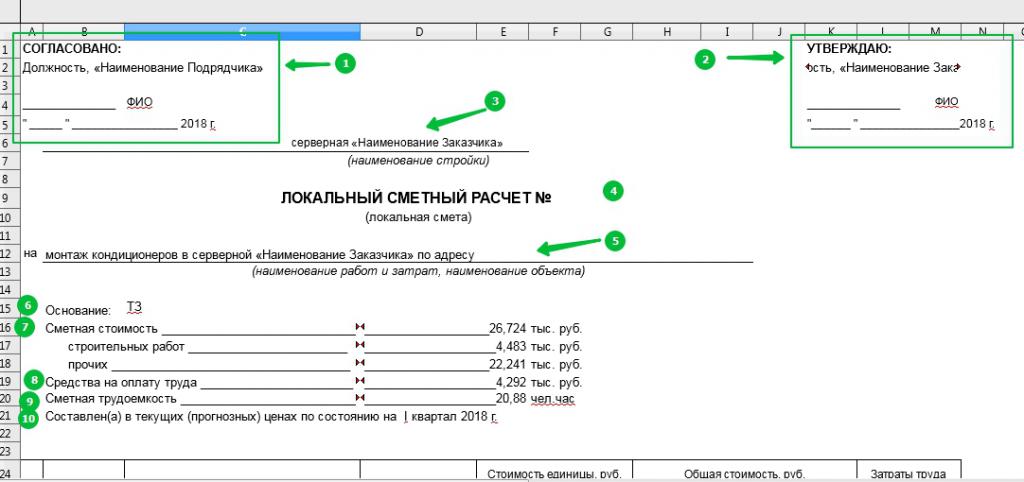
Рассмотрим, как читать сметы, на примере. Смета на монтаж сплит-системы (таблица на рисунке ниже) содержит 13 граф. Существуют и другие виды бланков, разнящиеся количеством граф. Но принцип везде похож и информация в графах схожа. Номера позиций текста, идущего ниже, соответствуют номерам на картинке примера сметы. Пример сметы на монтаж составлен для этой статьи и не привязан к какому-либо конкретному объекту.
1. Вверху слева расположен блок – «Согласовано». В нем прописывается подрядчик. Тот, кто выполняет работы. Указывается организация и данные руководителя. Здесь же ставится его подпись и печать.
2. Вверху справа расположен блок – «Утверждаю», содержащий должность, фамилию, инициалы и подпись руководителя заказчика. На блок «Утверждаю» тоже ставится печать.
3. Наименование стройки – место выполнения работ. В одной стройке могу быть объединены несколько частей работ.
4. Номер сметы. По нормативным документам принят такой порядок нумерации:
- первые 2 цифры – номер раздела сводного сметного расчета;
- вторая и третья – номер строки в его разделе;
- третья и четвертая – номер сметы в этом объектном сметном расчете.
В примере номер сметы не поставлен. Она не входит в какую-либо документацию.
5. Наименование объекта, работ и затрат. Описание работ с указанием наименования и адреса объекта.
6. Основание. На основании чего формировалась смета? Это может быть дефектная ведомость, чертеж, техническое задание. Указываем, например техническое задание.
7. Сметная стоимость работ. Сумма сметы на монтажные работы прописанная в тысячах рублей. Указание суммы именно в тысячах рублей регламентировано МДС 81-35.2001.
8. Средства на оплату труда. Сколько должны заплатить рабочим теоретически?
9. Нормативная трудоемкость. Сумма человеко-часов без учета простоев, необходимых для выполнения работ.
10. Обоснование сметной стоимости. Смета примера составлена в текущих (прогнозных) ценах на I квартал 2018 года (но бывает индексация помесячная). Все расценки записываются в ценах 2001 года, а затем при помощи коэффициентов переводят в цены настоящего периода. Такой метод называют базисно-индексным.
Табличная часть сметы примера сметы на монтаж сплит-системы
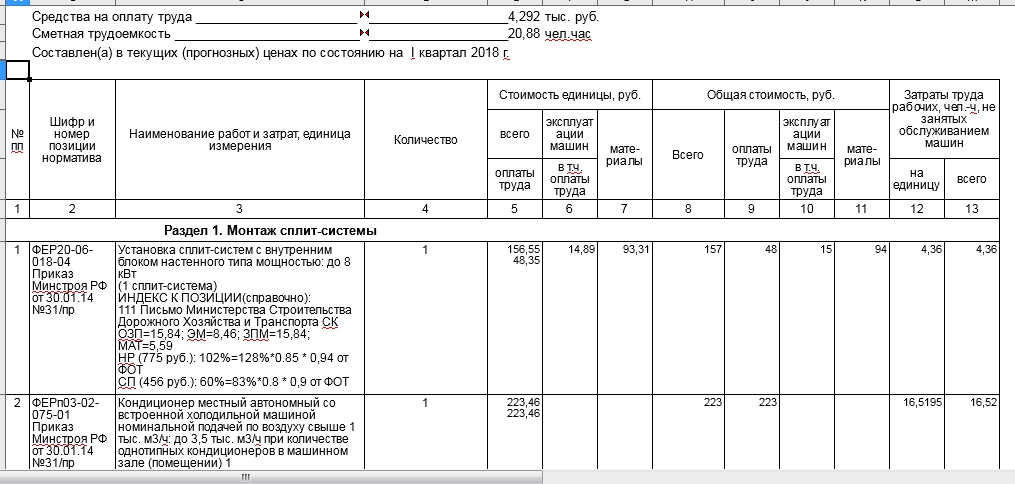
Шапка сметы включает столбцы:
1. Номер расценки.
2. Шифр и номер норматива. Указывает, в каких нормативах составлена смета и по какому приказу действует данная нормативная база. В данном случае используется справочник ФЕР (федеральные единичные строительные расценки). Цифры в названии расценки означают номера: сборника – раздела – таблицы-расценки.
3. Наименование работ, затрат и единица расценки. Описывается сама работа (так же, как она прописана в расценке), измеритель расценки (в данном случае 1 сплит-система). Далее в наименовании расценки прописываются коэффициенты к позициям и индексы позиций.
4. Количество. Проставляется количество, учитывая измеритель расценки. В данном примере – это одна сплит-система.
Стоимость единицы (блок 1). Этот блок включает текущую базовую цену и ее элементы.
5. Всего/ оплата труда.
6. Эксплуатация машин/ в т. ч. оплата труда (машинистов).
7. Материалы.
Общая стоимость (блок 2). Получается умножением стоимость единицы на количество.
8. Всего.
9. Оплата труда.
10. Эксплуатация машин/ в т. ч. оплата труда (машинистов).
11. Материалы.
Затраты труда рабочих (блок 3), не связанных с обслуживанием машин, чел. час.
12. На единицу.
13. Всего.
Есть еще разбивка сметы на разделы. Строгих правил не существует. Разбивают логически. По разделу всегда подводится итог.
Что означают цифры таблицы сметы?
Метод составления рассматриваемой сметы – базисно-индексный. Цены в ней указаны на уровне цен 2001 и называются базовыми. Чтобы перевести цены в уровень текущих, базовую цену умножают на индекс. Прямые расценки сразу перевести в уровень текущих цен нельзя, т. к. для них нет индекса. Индексы есть для элементов затрат. Смета составляется в элементах затрат.
Всего их четыре:
- оплата труда рабочих – ОЗП;
- эксплуатация машин – ЭМ;
- оплата труда машинистов – ЗПМ;
- стоимость материалов.
Где в таблице искать прямые затраты:
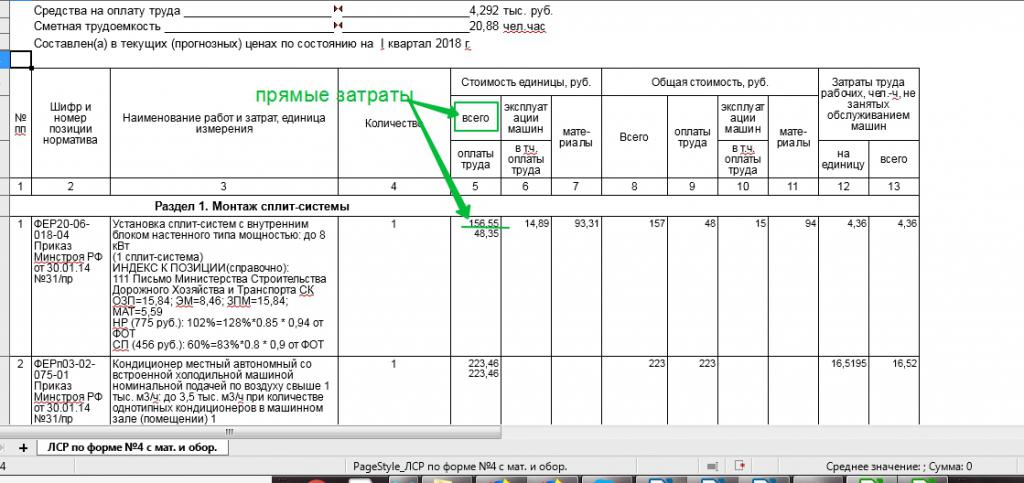
Где в таблице искать элементы затрат:

Как в нормативе ФЕР 20-06-018-04, прописаны элементы затрат. Здесь же можно посмотреть, какие материалы вошли в расценку, а какие остались неучтенными.

Поэтому, чтобы узнать реальную цену работ, нужно цены элементов затрат 2001 года умножить на индексы и суммировать. Если в расценке заполнен столбец “Материалы”, это означает, что в единице расценки сидит такое количество материалов. Это можно посмотреть в примере расценки на установку сплит системы (строка № 1). Бывают материалы, не включенные в расценку. Тогда они называются неучтенными и вписываются отдельной строкой (позиции с 3 по 9 настоящей сметы).
Сметные коэффициенты
Кроме индексов существуют коэффициенты. Они начисляются на элементы единичных расценок. Указываются в графе 3. Коэффициенты могут быть разные (для деревянных конструкций, для земляных работ, на демонтаж, на работу в зимних условиях…). Все их можно найти в журналах, сборниках расценок и в МДС 81-35.2001. Коэффициенты начисляются на элементы единичных расценок. Они могут быть и понижающими (например, на демонтаж), и повышающими (например, стесненность).
Итоги сметы
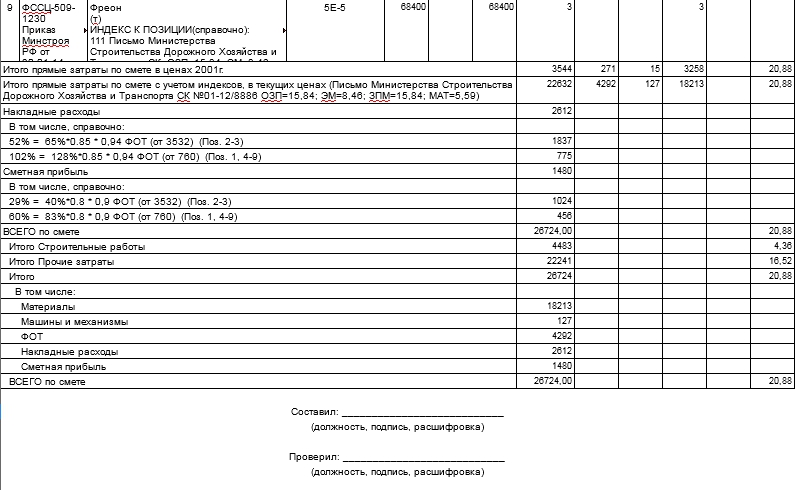
В конце сметы все затраты суммируются. В данном варианте заполнения сметы сначала идет строка затрат в ценах 2001 года. Затем строка с текущими ценами, где учтены все индексы расценок. Потом идет столбец – “Трудозатраты” .
Следующие две строки:
- СП (сметная прибыль).
- НР (накладные расходы).
Коэффициенты к ним указаны в расценках. Подробнее о расчете СП можно можно узнать из МДС 81-25.2001, а о расчете НР – из МДС 81-33.2004.
Дальше идут итоги сметы. Суммируется “Итого”.
После раздел “Итого” разбивается на элементы затрат.
Идет начисление непредвиденных расходов.
Если в смете есть разделы, то итоги сметы складываются из итогов разделов.
В конце ставятся и расшифровываются подписи:
Составил (инженер ФИО).
Проверил (инженер ФИО).
